
 |
استاذي افاق السعودية
الروعة تكمن في حضوركم ومتابعتكم لكل ما يطرح واشكرك على ثقتك ورأيك استاذي كي بورد الملف موجود بالفعل فى لوحة تحكم الموقع وتستطيع الوصول له بالاف تي بي فى نفس المسار الذي ذكره استاذي الحسني تجده على هذا المسار .. styles/dciwww/images الملف باسم style.css وستتعرف عليه اكثر فى دورة تصميم انفنيتي ان شاء الله استاذي الحسني لي عودة ان شاء الله ولكن نهاية الأسبوع يكون هناك ضغط عمل شديد خاصة مع اجازة الجمعة فاعتذر عن التأخير هنا أطيب تحية للجميع |
جميل ومفيد جداً
استمري ونحن متابعين |
نريد ان نعرف , منطقة تغيير ألون الخطوط كل منطقة بشكل مفصح + منطقة خطوط الجدول حول الاخبار وحول الاستايل بشكل عام
|
أشكرك استاذي موفن على المرور
وان شاء الله بحاول تكون الخطوط المداخلة التي تلي القادمة هذه ان شاء الله اطيب تحية لمرورك ولك |
الخطوة الأولى ..استبدال صورة الهيدر فى استايل لانا ببنر قابل للقصّ مشكلة الهيدر فى استايل لانا والتي اعتقد انها تواجه البعض فيظل يلتزم بصورة العدسة او استبدالها بصورة اخرى بنفس المقاسات هى ان الهيدر يتكون من 3 صور وليس اثنتين وهذه هى الصور من مجلد الاستايل بجهازي 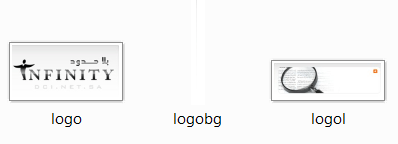 صورة اللوقو يمين وصورة العدسة يسار وأسفل صورة العدسة صورة صغيرة كخلفية متمدده للتغلّب على الالتزام بهذا الترتيب سنقوم بخطوة واحدة بسيطة لكي ينقسم الهيدر الى صورة يمين وصورة يسار وفقط فنستطيع تصميم بنر بعرض الموقع وقصّه الى صورتين باى تقسيم نريده لعرض الصورة الخطوات 1-- قم بالدخول الى كلا نموذجي الـ headermain.html & header.htmlمتتاليين لأننا سنحدث نفس التغيير بكليهما قم بالبحث عن اسم صورة خلفية البنر logobg.gif واستبدلها باسم الصورة اليسار logol.gif والآن تستطيع تصميم هيدر كامل وقصه الى صورتين ورفعه بمسار مجلد الصور باستايل لانا بصورة طبيعية الصورتين المستخدمتين هنا وبنفس الأسماء التي ترفع بها يسارا  يمينا  ******************************************** 2-- تغيير الألوان في هذه المناطق وتحدثنا عنه من قبل فسأستعرضه سريعا 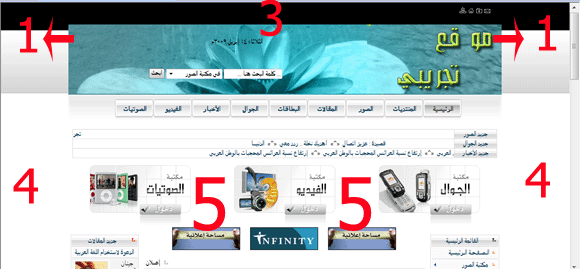 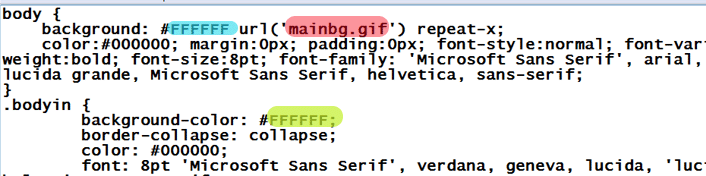 === كما ذكرنا من قبل لتغيير المنطقة رقم 4 فى الصورة الأولى وهى لون خلفية الموقع سنقوم بتعديل كود اللون المعلّم عليه بالأزرق فى الصورة الثانية من ملف الاستايل === لتغيير المنطقة رقم 5 كاملة وهى خلفية قوائم الموقع وقوالبه سنقوم بتعديل كود اللون المعلّم عليه بالأصفر فى صورة ملف الاستايل الثانية == لتغيير خلفية الهيدر نفسه المشار اليها برقم 1 يمينا ويسارا فهى موضحة فى ملف الاستايل بالصورة المسمّاة mainbg.gif فسنقوم بفتح الصورة بجهازنا وتحريرها بالفوتوشوب لاعطائها تدريجات الألوان التي تريد الصورة التي استخدمتها انا بعد التعديل  فاعطت تغيير لون المنطقة المشار اليها برقم 1 == لتغيير الشريط الأسود المشار اليه برقم 3 اعلى الهيدر نقوم بالبحث عن هذا الكود بملف الاستايل الخاص بالـ icons ونغير كود اللون المعلّم عليه باللون الذي نريد 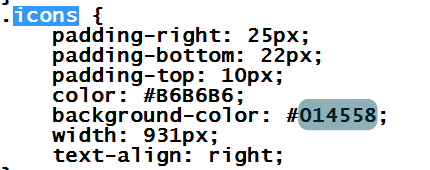 ******************************************** 3- لتغيير الوان وصور منطقة الفوتر بما يناسبها فهناك منطقتين بالفوتر الشريط الأسود السفلي والمنطقة التي تعلوه مباشرة 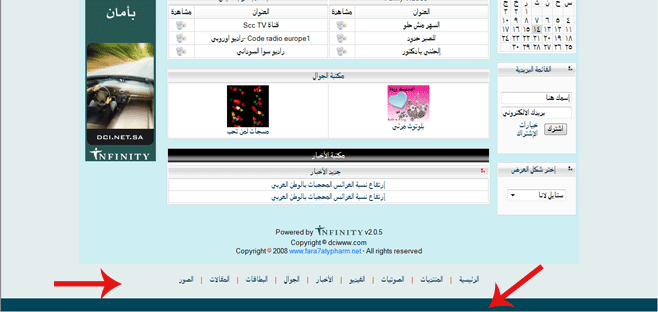 اللون الأسود السفلي يتم تغييره من هذا الكود بملف الاستايل 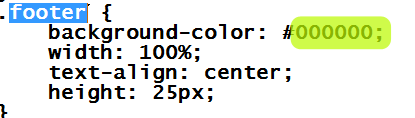 اما المنطقة التي تعلوه والمشار اليها بالسهم الآخر فهي عبارة عن 3 صور صورة يمين وصورة يسار وصورة متمددة بالمنتصف footerbg.gif footerr.gif footerl.gif يتم تحريرهم باى برنامج تحرير الصور بملئها باللون المناسب الذي اخترناه كخلفية للصفحة وهذه هى الصور المستخدمة فى التعديل الذي اعتمدته هنا بنفس اسمائها    ويتم رفعهم بعد التغيير بالكتابة على الموجودين فى مجلد images داخل مجلد lana بالاف تي بي وهكذا نصل للنتيجة النهائية بعد تعديل استايل لانا فى 5 دقائق من 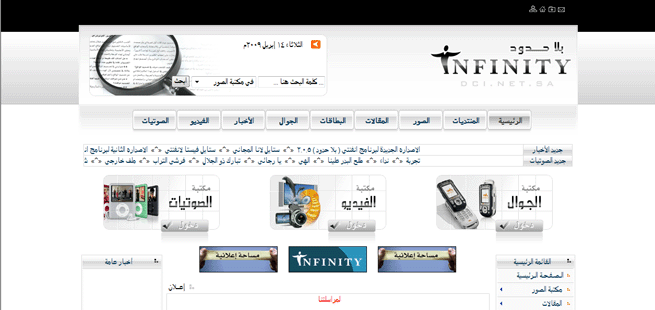 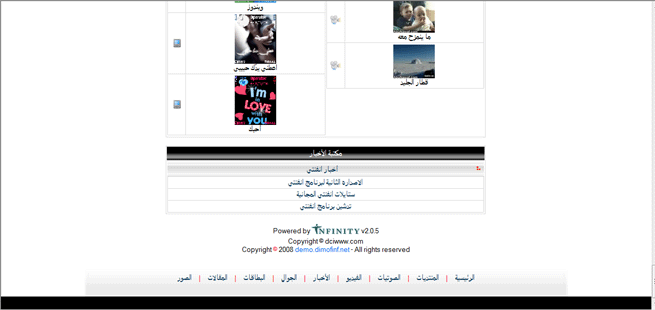 الى 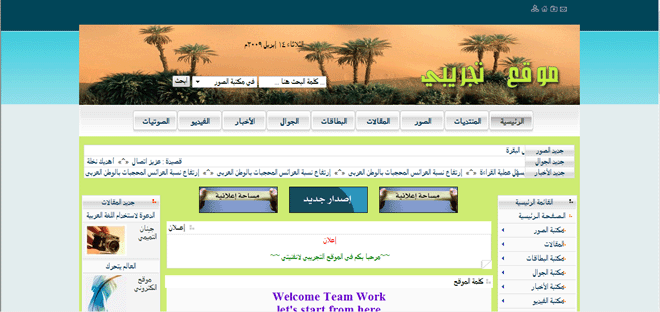 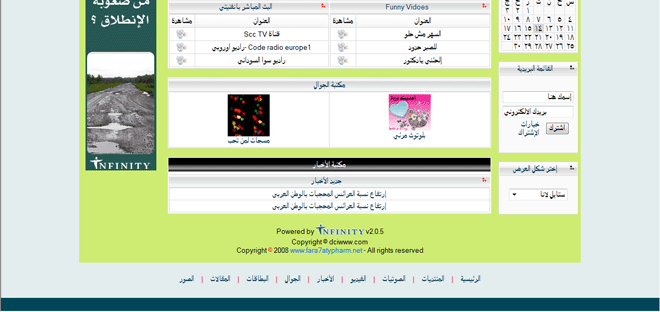 وفااصل ونوااااااصل ان شاء الله ;) |
المرفقات 1
د.نجلاء السلام عليكم
تسلم يمينك على هالتميز عندي اربعة اسئلة اذا تكرمتي 1- بعد التعديل لايزال اللون الازرق يظهر عند فتح الصفحة من خلال الصورة المرفقة 1- كيف الوصول الى هذه الصورة ( الخلفية ) 2- توسط اللوق بدل من جهة اليمين 3- تبديل ازرار المديلات بصورة او ازالة الخليفة الحالية والاكتفاء بالنص والله لايهينك اختي تحياتي |
ما شالله عليك اختي نجلا ابداع في الشخبطه
شرح ولا اروع ننتظر بقية الشخابيط |
إقتباس:
السلام عليكم ورحمة الله وبركاته العفو أستاذي الكريم ..والتميّز أنتم أهل له بالنسبة للسؤال 1 & 2 فبحسب التعديل الذي قمت انا به في نموذجي الهيدر والهيدر مين بالمداخلة السابقة فانت تستطيع تصميم هيدر كامل بعرض الاستايل ومن ثمّ قصّه الى صورتين ورفع باسم logo.gif للصورة على اليمين & logol.gif للصورة على اليسار اما الأيقونات الخاصة بالروابط فان شاء الله نتناول الكلاسات والصور الخاصة بها المداخلات القادمة أطيب تحية |
إقتباس:
والإبداع الحق ننتظره فى استفادة الجميع والتطبيق ان شاء الله نعود بالجديد قريبا أطيب تحية |
إقتباس:
ان شاء الله ساقوم بشرحها المداخلة القادمة باقرب فرصة سواء ازالة الأزرة وتغيير الوان خلفية الأزرة كهذه مثلا  او تغيير الوان الروابط وتغيير صور خلفيات الأزرة فى حالة الظهور او الوقوف عليها او الصفحات الحالية كهذه  اطيب تحية |
السلام عليكم ورحمة الله وبركاته اليوم سنتناول الكلاسات الخاصة بتغيير كل ما يتعلق بالقائمة الأفقية وساقوم بالشرح ايضا بصور توضيحية فقط لم يراعى فيها اللمسة الجمالية ولكنها متباينة للتوضيح ويترك لكل منكم ابداعه فى تصميم ازرّة تناسبه وتتناسق مع الاستايل الخاص به او حذف الأزرة ووضع خلفية مناسبة والوان روابط متوائمة والتنسيق ----------------------------- اول شئ هام هو التعرف على مكان كود القائمة الأفقية العلوية من نماذج الاستايل نماذج وقوالب >> نماذج العرض >> اختر الاستايل >> تحرير >> نموذج الـ headermain.htm & header.htm سنجد به هذا الكود المسؤول باكمله عن ظهور القائمة العلوية 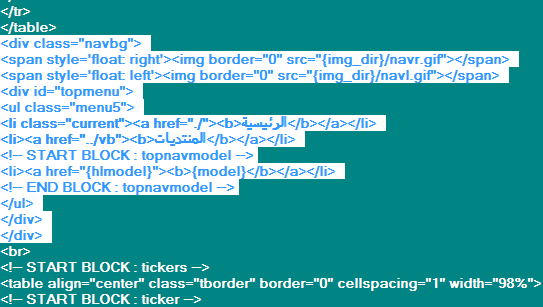 وهو هذا كود:
<div class="navbg">قم بتجربة حذف كامل الكود هذا من النموذج ستجد القائمة العلوية باكملها تم حذفها كما فى الصورة 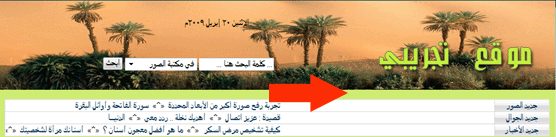 وهنا تستطيع اضافة قائمة اخرى مختلفة بالاستايل والطريقة التي تريد تقوم بتصميمها بنفسك او نتبع القادم من خطوات للتعديل على نفس القائمة بالوان وخلفيات مختلفة ==================================== لو لاحظنا اول جزئية فى الكود هى المسؤولة عن خلفية الأزرة التي تمتد عرضيا وهو هذا كود:
<div class="navbg">سنجد كود الاستايل المسؤول عنها فى ملف الاستايل هو navbg وهو هذا  يتضح هنا ان خلفية الأزرة ما هى الا 3 صور عند تغييرها ستتغير الخلفية بالتبعية صورة اقصى اليمين navr.gif صورة اقصى اليسار navl.gif صورة صغيرة تتكرر افقيا بعرض الاستايل لتعطي الخلفية العامة navbg.gif عند رفع 3 صور بنفس الاسماء مكان هذه الصور يتم تغيير الخلفية وللوضوح اكثر عندما رفعت هذه الـ 3 صور فى استايل لانا    كانت هذه هى النتيجة  لاحظ خلفية الأزرة وقد تغيرت ============================ لابد ان نعي ان حالات الأزرة فى اى كود استايل هى 3 حالات تظهر بها تغيرات او تأثيرات مختلفة سواء فى لون الخلفية او ظلالها او لون كتابة الروابط بداخلها هذه الحالات هى 1 -- ان يكون الزر عادي 2 -- ان يكون الزرّ يمثل الصفحة الحالية التي انت بها "سواء الرئيسية مثلا او ان تكون فى مكتبة المقالات فيظهر الزر الخاص بالمقالات بلون مختلف وهكذا " 3-- ان تقف على الزر بالماوس فيتغير لونه او حجمه او ظلاله ولون الكتابة فيه بمجرد مرور الماوس عليه وبالتالي كل حالة من الـ 3 حالات يهمنا فيها متغيران يتحكمان فى لون كتابة الروابط صورة الخلفية وسنعلم كيفية تغيير كليهما فى الـ 3 حالات فى المداخلة القادمة ان شاء الله يتبع |
الجزئية الثانية من الكود بداخل نماذج الهيدر مين والهيدر هى المسؤولة عن الأزرة نفسها وهى هذه كود:
<div id="topmenu">ومنها يتضح ان الكود المسؤول عنها فى ملف الاستايل هو menu5 وهو هذا 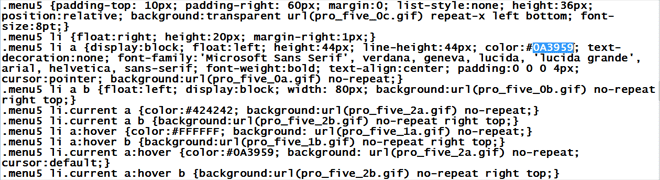 وسنتعرف فيه على 3 اكواد الوان و3 اسماء صور وفقط هى كل ما يهمنا فيه فبملاحظة كود اللون الذي تمّ التعليم عليه باللون الأزرق بالصورة السابقة هو المسؤول عن الوان الروابط فى الأزرة التي تظهر فى الاستايل قمت بتغييره الى كود اللون الأحمر وهو هذا مثلا F11438 فكانت النتيجة كما بالصورة هنا  وبالمثل سنقوم بتغيير لون الرابط الذي يكون بداخل الزر المعبّر عن الصفحة الحالية وهى هنا الرئيسيةوقمت بالتعليم عليه باللون الأصفر فى الصورة القادمة فكانت النتيجة كالمشار اليها بالسهم رقم 3 فى الصورة التي تليها 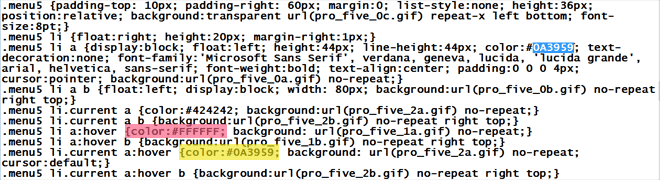  وأيضا قمت بتغيير لون الرابط الذي يتحول اليه عندما تقف عليه بالماوس من خلال الكود المعلّم عليه باللون الأحمر ونتج عنه تغيير اللون من الأبيض الى اللون المشار اليه بالسهم رقم 2 بالأعلى وهكذا فقط 3 الوان تتحكم فى الوان الروابط فى حالتها الثلاث بالقائمة الأفقية ==================================== أما الصور المسؤولة عن الوان الأزرة سنجدها 6 صور بداخل مجلد الاستايل بهذه الأسماء 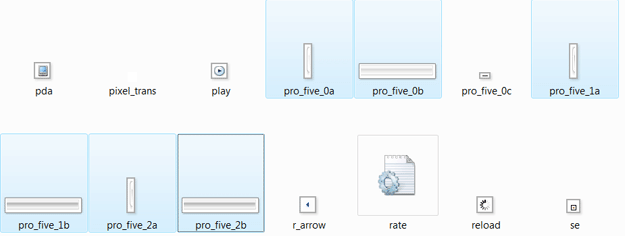 كل صورتين منهم مسؤولان عن حالة من حالات الأزرة وبتغيير الوانهم او اشكالهم بصور مختلفة ورفعها تظهر بديلة لهذه الصور وتختلف شكل الأزرة والتطبيق العملي خير توضيح للأمر ======================= 1-- الصورتان pro_five_0a.gif pro_five_0b.gif مسؤولتان عن لون الأزرة فى حالتها العادية قمت باستبدالهما بالأزرة الزرقاء هذه بنفس الاسم   2-- الصورتان pro_five_1a.gif pro_five_1b.gif مسؤولتان عن شكل الأزرة عند الوقوف عليها بالماوس وقمت باستبدالهما بنفس الاسم بالصور الخضراء هذه   3-- الصورتان pro_five_2a.gif pro_five_2b.gif مسؤولتان عن لون زرّ الصفحة الحالية وقمت باستبدالهما بالصور الروز هنا   وبالتالي كانت النتيجة للوضوح وبنفس الأرقام  وهذه صورة ايضا لتغيير لون الزر نفسه ليناسب استايل ازرق  ============= تبقى نقطة واحدة وهى لاستخدام الروابط بدون ازرة فقط كلمات سنقوم بحذف اكواد الأزرة الـ 6 من كود الاستايل بالأعلى كود الزر الواحد يكون بهذا الشكل مثلا كود:
background:transparent url(pro_five_0c.gif) repeat-x left bottomوللتسهيل قم بحذف هذا الكود كاملا من ملف style.css داخل مجلد images للاستايل الذي تعمل عليه بموقعك كود:
.menu5 {padding-top: 10px; padding-right: 60px; margin:0; list-style:none; height:36px; position:relative; background:transparent url(pro_five_0c.gif) repeat-x left bottom; font-size:8pt;}واستبدله مباشرة بهذا الكود الذي قمت بحذف اكواد صور خلفيات الأزرة منه كود:
.menu5 {padding-top: 10px; padding-right: 60px; margin:0; list-style:none; height:36px; position:relative; background:transparent url(pro_five_0c.gif) repeat-x left bottom; font-size:8pt;}بالطبع الكود هذا هو الخاص بكلاسmenu5 وهو اسم الكلاس الخاص بالقائمة الأفقية كما اتضح من البداية سيظهر لك الاستايل بروابط دون ازرة كهذه الصورة  وهذا كل ما يخص القوائم الأفقية والتعديل عليها ان شاء الله والأمر متماثل في بقية الاستايلات الأخرى أطيب تحية |
متابعين
استمري |
اشكرك استاذي على المتابعة
واتمنى ان يكون سير الموضوع فى الاتجاه الصحيح ان شاء الله اطيب تحية |
السلام عليكم ورحمة الله وبركاته ان شاء الله المداخلة القادمة اشرح كيفية تغيير القائمة الرئيسية كاملة بقائمة خاصة من صنعنا بروابط مفردة ليست منسدلة الفكرة صحيح لا دخل لها بملف style.css ولكنها مطلب مهم لدى الكثيرين لأنها تعطي اختلاف فى شكل الموقع ويعطي حرية اكبر فى التصميم بتناسق الأزرة مع لون الاستايل الشكل النهائي للقائمة كهذا وبالطبع استخدمت صورة واحدة لأني اردت توضيح الفكرة فقط 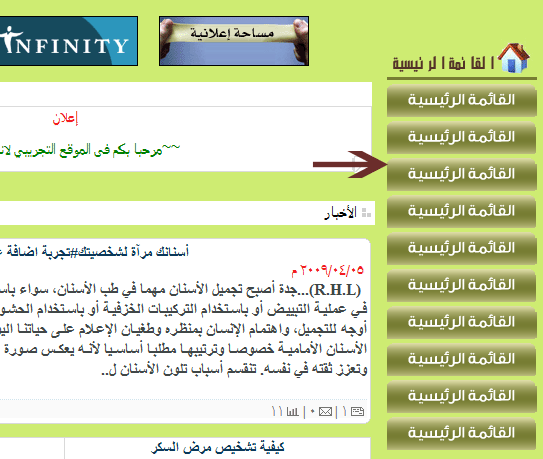 أطيب تحية |
السلام عليكم ورحمة الله وبركاته بسهولة من خلال هذا المسار بلوحة تحكم انفنيتي نماذج وقوالب >> نماذج العرض >> قائمة الاستايلات ومن ثمّ اسم الاستايل و " تحرير " اختر نموذج الـ rcontent.html قم بالبحث عن هذا الكود كاملا والمسؤول عن عرض القائمة اليمنى كلها <div style="width:150px"></div> كود:
<div id="blocktable">قمت بكتابة السطر الأول السابق لها والسطر التالي لها باللون الأحمر لسهولة التعرف على الكود وتحليله سنقوم بحذفه كاملا واستبداله بهذا الكود الذي سنفصل كيفية التعديل عليه <div style="width:150px"></div> كود:
<table border="0" width="150" >باختصار هذا كود جدول بسيط جدا يحوي العدد الذي تريد من الخانات الأفقية كل خانة يعبّر عنها بهذا الكود كاملا كود:
<tr>انا فضلت رفع الصور الخاصة بالقائمة الى مجلد infimages وهذا واضح من المسار المعلّم عليه بالأحمر رفعت مثلا هذه الصورة باسم 1.gif 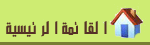 ووضعت لها سطر الكود بالأعلى ومن ثم مثل هذه الصورة باسم 2.gif 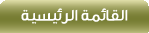 ووضعت لها سطر الكود الذي يليه كود:
<tr>وهكذا نرفع كل صورة بالقسم الذي نريد فللأخبار والمقالات والصوتيات و و كل صورة برقم وكل صورة بسطر اضافي فى الكود بالأعلى وهكذا نحصل على نفس النتيجة النهائية هنا 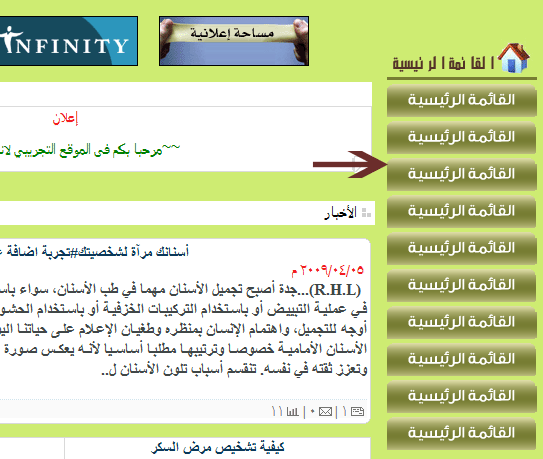 |
و بنفس الصورة السابقة 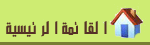 يمكننا الإبقاء على القائمة الرئيسية كما هى مع التغيير فقط فى رأس الجدول كهذه الصورة 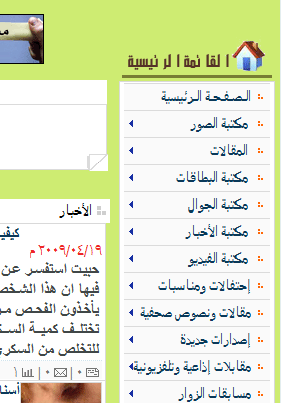 ومثلها فى قوالب الاحصائيات وجديد المقالات والصور وغيرها باستخدام مثل هذه الصور كمثال وبالطبع يفضل ان تكون خلفيتها بنفس لون خلفية موقعك  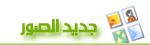 والطريقة بسهولة بالدخول على النموذج المراد التعديل عليه هنا سنأخذ القائمة الرئيسية كمثال ونقوم بحذف هذا السطر المسؤول عن انشاء رأس القائمة الرئيسية كود:
<div class="blocktitle"><span style='float: right'><img border="0" src="{img_dir}/arroww.gif"></span> {mainlist} </div>بحذفه سيختفى رأس بلوك القائمة الرئيسية ومن ثمّ نعتمد فوقه مباشرة كود الصورة بمعنى اسفل اول سطر فى النموذج هذا مباشرة كود:
<div style="width:150px"></div>سنضع كود جدول يتولى ادراج الصورة المطلوبة كهذا بنفس الأكواد المستخدمة سابقا كود:
<table border="0" width="150" >وبنفس الطريقة السابقة رفعت الصورة الى المسار المحدد بالكود بداخل مجلد infimages وحددت العرض والطول كما معلّم عليه ايضا بالأحمر داخل الكود والنتيجة النهائية مثل اول صورة هكذا 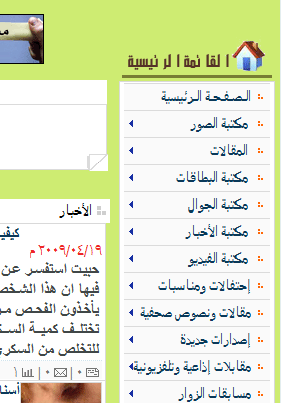 ---------------- ان شاء الله المرة القادمة نعود لنتعمق فى ملف style.css من جديد ولتكن هذه المداخلة فقط لالتقاط الأنفاس وشحذ الهمم من جديد :) أطيب تحية |
شرح رائعة أخت نجلاء جزاك الله خير ..
مع أني انتظر من فترة التطرق لتلوين الجداول الداخلية :) لكن لابأس من إلتقاط الأنفاس هنا :) |
إقتباس:
وجزاك الله كل الخير استاذي على المتابعة وفقط حدد لي اى جداول التي تريد لأني لم احدد محتوى المداخلة القادمة بعد وأبشر ان شاء الله اطيب تحية |
| جميع الأوقات بتوقيت مكة المكرمة. الساعة الآن » 06:18 AM. |
Powered by vBulletin
Copyright ©2000 - 2025, Jelsoft Enterprises Ltd.
Copyright © ArabWebTalk.Com 2004-2012